디스크 오류 복구, 완료하는 데 1시간이 소요될 수 있습니다.
일부 Windows 사용자는 (Windows)디스크 오류 복구(Repairing disk errors, This might take an hour to complete) 에서 컴퓨터가 멈추는 문제를 보고하고 있습니다. 화면을 완료하는 데 1시간이 걸릴 수 있습니다. 일반적으로 하드 디스크(Hard Disk) 문제로 인해 발생합니다. 디스크 오류는 여러 가지 이유로 발생할 수 있지만 일반적으로 긁힌 디스크나 디스크의 불량 섹터와 같은 물리적 오류로 인해 발생합니다. 최근 일부 사용자는 Windows를 시작할 때 오류 메시지가 발생했다고 보고했습니다.
디스크 오류 복구, 완료하는 데 1시간이 소요될 수 있습니다.
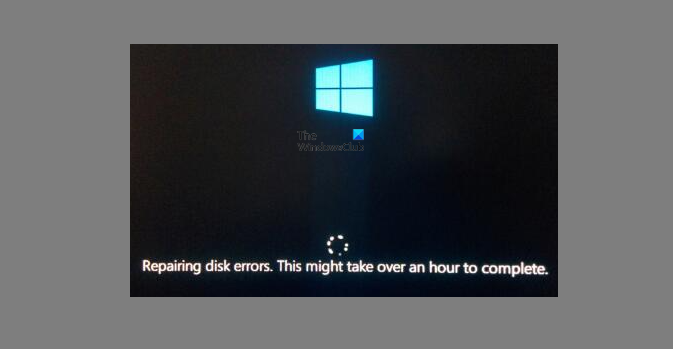
한 시간이 걸릴 수 있는 디스크 오류 복구란 무엇입니까?
디스크 오류는 하드 드라이브에서 흔히 발생합니다. 일반적으로 중요하지 않으며 몇 분 안에 수정할 수 있습니다. 그러나 때로는 오랜 시간이 걸리는 디스크 오류를 수정해야 할 수도 있습니다. 하드 드라이브나 컴퓨터 구성에 또 다른 문제가 있기 때문입니다. 그러나 나가서 새 하드 드라이브를 구입하기 전에 이 기사에서 한 시간이 걸리는 디스크 오류를 복구하는 방법을 보여줍니다.
Windows 가 디스크 오류 복구 중 멈춤
이 오류는 잠재적인 HDD/SDD 오류로 인해 발생합니다 . 우리는 오류를 수정하기 위해 모든 솔루션을 볼 것입니다.
- 몇 시간 기다렸다가 보세요.
- 모든 외부 장치 제거
- (Restart)안전 모드(Safe Mode) 에서 다시 시작 하고 CMD 를 사용 하여 chkdsk를 실행 하십시오.
- 볼륨 복구 명령 실행
- 시스템 복원 사용
- 자동 시동 복구 실행
- (Repair)설치 미디어(Installation Media) 를 사용하여 컴퓨터 복구
- 하드 디스크 확인 및 교체
그들에 대해 자세히 이야기합시다.
이러한 작업 중 일부를 수행하려면 안전 모드(boot into Safe Mode) 또는 고급 시작 옵션(Advanced Startup Options) 화면으로 부팅해야 합니다.
1] 몇 시간 동안 기다렸다가 확인하십시오.
때때로 컴퓨터가 자동으로 오류를 수정하므로 먼저 몇 시간 또는 밤새 기다려야 합니다. 이것은 화면에 나타나는 오류 메시지를 읽으면 다소 분명합니다. 따라서 다음 솔루션으로 이동하기 전에 잠시 기다리십시오.
2] 모든 외부 장치 제거
Windows 가 외부 드라이브를 시스템 부팅 파티션으로 감지하여 부팅 시 PC가 충돌할 수 있습니다. 이 문제를 방지하려면 먼저 컴퓨터에 연결된 모든 외부 드라이브의 연결을 끊고 컴퓨터를 다시 시작해야 합니다. 이제 PC가 시작된 후 정상적으로 부팅할 수 있는지 확인하십시오. 이것이 작동하면 모든 외부 장치를 하나씩 다시 연결하고 어떤 장치가 문제를 일으키는지 확인하십시오. 결함이 있는 장치를 찾으면 새 장치로 교체하십시오.
관련(Related) : Windows에서 ChkDsk를 중지하거나 취소하는 방법 .
3] 안전 모드(Safe Mode) 에서 다시 시작 하고 (Restart)CMD 를 사용 하여 chkdsk를 실행합니다.
CHKDSK를 실행 하여 (Run CHKDSK)하드 드라이브(Hard Drive) 의 불량 섹터를 복구합니다 . 하드 드라이브(Hard Drive) 에 불량 섹터가 있다는 것을 알고 있다면 명령 프롬프트 의 (Command Prompt)CHKDSK 명령을 사용하여 문제를 해결해 보십시오.
컴퓨터가 부팅되지 않는다는 것을 알고 있으므로 명령을 실행하기 위해 다음 단계를 제공했습니다.
- Shift 버튼을 누른 상태에서 전원 > 다시 시작을 선택 합니다 (Shift )Power > Restart.
- Choose an option screen > Troubleshoot > Advanced options > Startup Settings > Restart. 으로 이동 합니다.
- 이제 안전 모드를 선택하십시오.(Safe Mode.)
- 명령 프롬프트(Command Prompt ) 를 열고 다음 명령을 실행합니다.
chkdsk /f C:
이것은 "C" 또는 시스템(System) 드라이브에 대한 명령을 실행합니다.
관련(Related) : ChkDsk stuck at a particular % or hangs at some Stage .
4] 볼륨 복구 명령 실행
Windows PowerShell 을 사용하여 repair-volume 명령을 실행 하고 도움이 되는지 확인할 수 있습니다. 다음은 이를 수행하는 데 사용할 수 있는 단계입니다.
단계로 이동하기 전에 외장 드라이브의 드라이브 문자를 기록해 둡니다.
- (Open the elevated Windows PowerShell window) 컴퓨터에서 관리자 권한 Windows PowerShell 창을 엽니다.
- 다음 명령을 입력하고 Enter 키를 누릅니다.
Repair-Volume drive-letter –Scan
(Please)위의 명령줄에서 "drive-letter"를 원래 드라이브 문자로 바꾸십시오 .
- 이제 다음 명령을 실행합니다.
Repair-Volume drive-letter –OfflineScanAndFix
Repair-Volume drive-letter –SpotFix
- 단계를 완료하면 스캔 프로세스가 완료될 때까지 기다립니다. 완료되면 컴퓨터를 다시 시작합니다.
5] 시스템 복원 사용
시스템 복원(System Restore) 지점 을 만든 경우 이를 사용하여 문제를 해결해 보십시오. 다음 단계를 사용하여 이를 수행할 수 있습니다.
- Windows 10 ISO 파일(Download the Windows 10 ISO file) 을 다운로드하고 도구를 사용하여 USB를 부팅 가능하게 만드십시오(use a tool to make your USB bootable) .
- Repair your computer > Troubleshoot > Advanced option > System Restore. .
마지막으로 시스템 복원(System Restore) 을 수행하고 문제가 해결되었는지 확인합니다.
6] 자동 시동 복구 실행
시스템 복원(System Restore) 지점 이 없으면 자동 시동 복구를 실행할( run Automatic Startup Repair) 수 있습니다 . 그렇게 하려면 먼저 컴퓨터를 강제 종료(Shutdown) 한 다음 다시 시작할 때 전원 버튼을 눌러 종료해야 합니다. 이 작업을 2-3회 반복하면 " 자동 복구 준비 중"(Preparing Automatic Repair” ) 화면이 표시됩니다.
자동 복구(Automatic Repair) 가 문제를 해결할 수 있는 경우 자동으로 문제를 해결합니다.
7] 설치 미디어(Installation Media) 를 사용하여 OS 복구(Repair OS)
아무 것도 작동하지 않으면 설치 미디어를 사용하여 컴퓨터를 복구해야 합니다(repair your computer using Installation Media) .
이렇게 해도 파일이 삭제되지 않으므로 걱정 없이 삭제할 수 있습니다.
8] 하드 디스크 확인 및 교체
복구가 되지 않으면 하드 디스크(Hard Disk) 를 확인하고 오작동 여부를 확인하십시오. 불행히도 하드 디스크를 복구할 수 없는 경우 새 하드 디스크를 구입해야 합니다.
WMIC를 사용하여 하드 디스크 상태를 확인할(use WMIC to check Hard Disk Health) 수 있습니다 . 그러나 컴퓨터가 부팅되지 않기 때문에 하드 디스크(Hard Disk) 를 다른 시스템에 연결하고 상태를 확인해야 합니다.
Windows 10 에서 디스크 오류 복구는 얼마나 걸립 니까?
디스크(Disk) 크기 및 상태 에 따라 일반적으로 10-15분이 소요됩니다 . 그러나 오류 메시지 자체에서 볼 수 있듯이 완료하는 데 한 시간이 걸릴 수 있지만 때로는 문제 해결 프로세스를 시작하기 전에 하루를 기다려야 합니다. 따라서이 작업을 수행하고 문제가 지속되는지 확인하십시오. 자동으로 해결되지 않으면 앞서 언급한 해결 방법을 참조할 수 있습니다.
하드 디스크 오류는 어떻게 수정합니까?
하드 디스크(Hard Disk) 가 오작동 했다고 확신하는 경우 항상 문제를 해결할 수 있는 방법이 있습니다. 문제를 해결하기 위해 실행할 수 있는 명령이 있습니다. 컴퓨터의 하드 디스크(Hard Disk) 오류 를 수정하려면 앞서 언급한 CHKDSK 명령 을 실행해야 합니다.
디스크 오류 복구의 원인은 무엇입니까?
수리의 가장 일반적인 원인은 시스템 파일 손상 또는 레지스트리 오류입니다. 이러한 파일이 손상되면 Windows 를 실행할 수 없으므로 오류 메시지가 나타납니다. 그리고 Windows 10 은 대부분 시스템 파일에 의존하기 때문에 파일이 손상되면 오작동하기 쉽습니다. 다른 일반적인 원인으로는 맬웨어 감염, 키보드 또는 마우스의 멈춤 키, 하드 드라이브 오류 등이 있습니다.
관련된:(Related:)
- 비 시스템 디스크 또는 디스크 오류 수정 블랙 스크린(Fix Non-system disk or disk error Black screen)
- 선택한 디스크는 고정 MBR 디스크 메시지가 아닙니다.
Related posts
operating system version는 Startup Repair와 호환되지 않습니다
Windows 10이 부팅되지 않습니다. Automatic Startup Repair, Reset PC 실패 및 루프가됩니다
Boot or Repair Windows computer Installation Media 사용 방법
Windows 10에서 Fix, Repair Master Boot Record (MBR)
듀얼 Boot Repair Tool : Repair BCD Boot Configuration Data
Boot Sector Virus 란 무엇이며 방지 또는 제거하는 방법은 무엇입니까?
방법 해제 Secure Boot에 Windows 11/10
HackBGRT를 사용하여 Windows Boot Logo을 변경하는 방법
Fix Non-system disk or disk error Black screen Windows 10에서
SSD은 BIOS에 있지만 Windows 10에서 부팅되지 않습니다
Change Boot Menu Text, 듀얼 부팅 버전의 Windows
FaceTime Camera Windows 10에서 Boot Camp로 작동하지 않습니다
누락 된 작동 System Windows 11/10에서 Found error이 아닙니다
MBR Filter로 컴퓨터의 Master Boot Record을 보호하십시오
Advanced Visual BCD Editor & Boot Repair Tool Windows 10에 대한
Fix Motherboard error code 99 Windows 컴퓨터에서
boot configuration 데이터 저장소를 열 수 없습니다
Fix NTLDR이 누락되어 Windows 10에서 오류를 다시 시작하는 Press Ctrl-Alt-Del입니다
Windows 11/10에서 Start PXE Start PXE을 수정하는 방법
Fix BOOTMGR은 압축됩니다 - Windows 10 startup error
